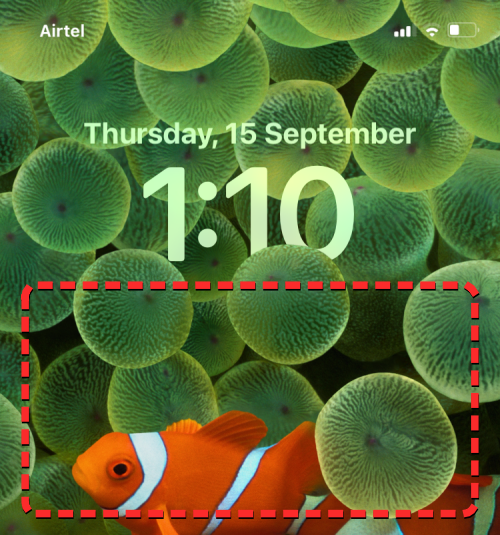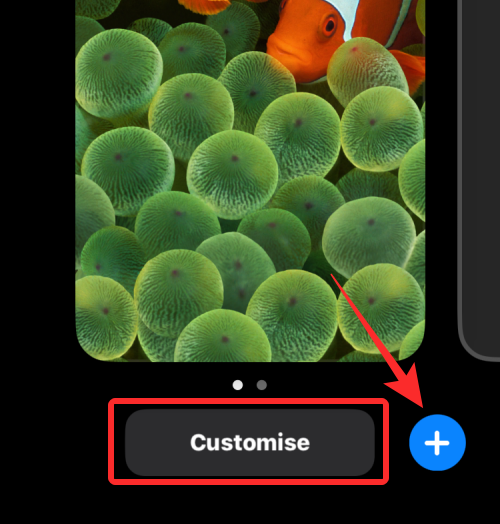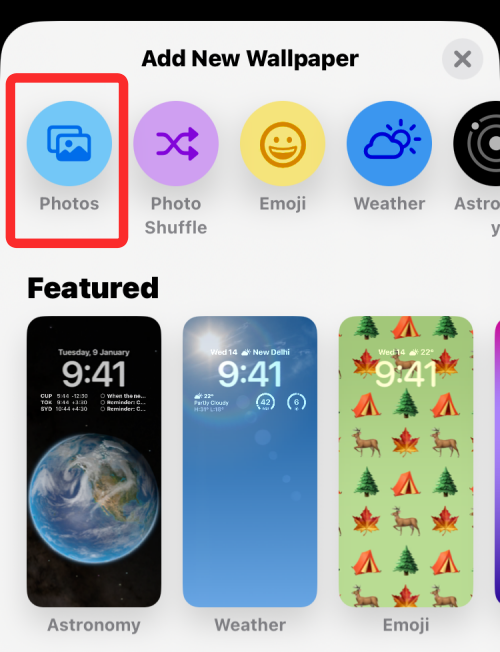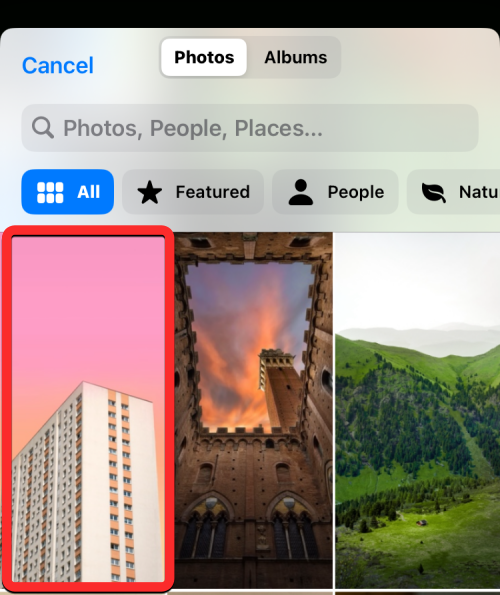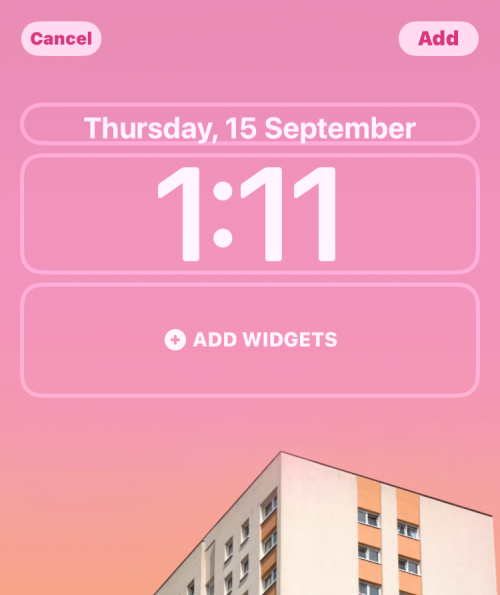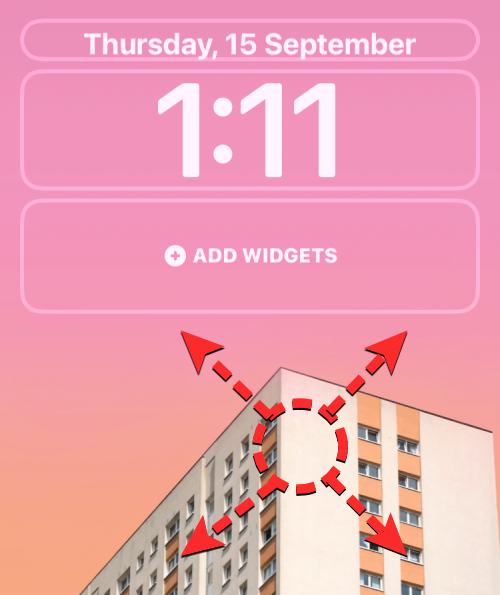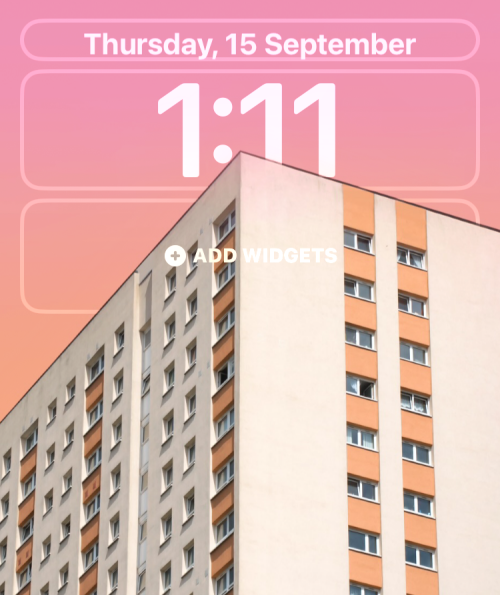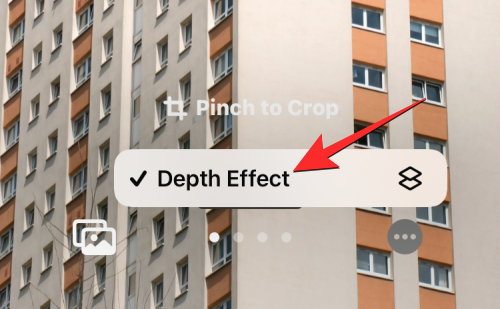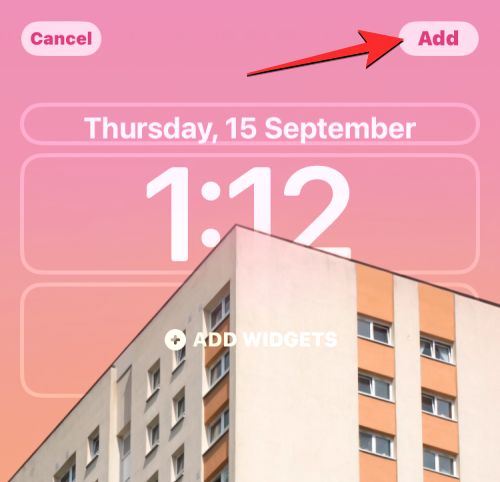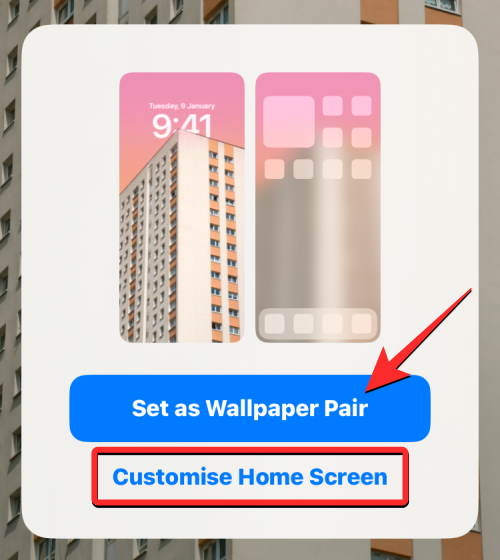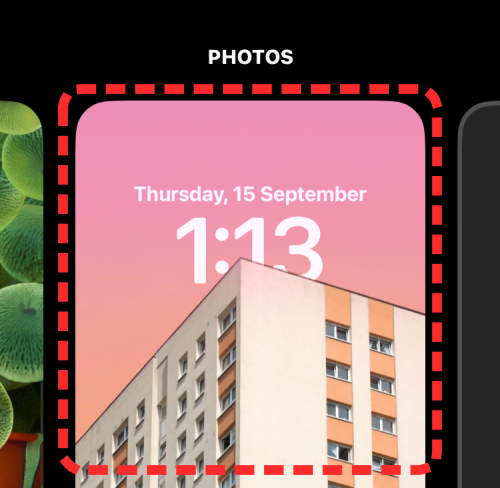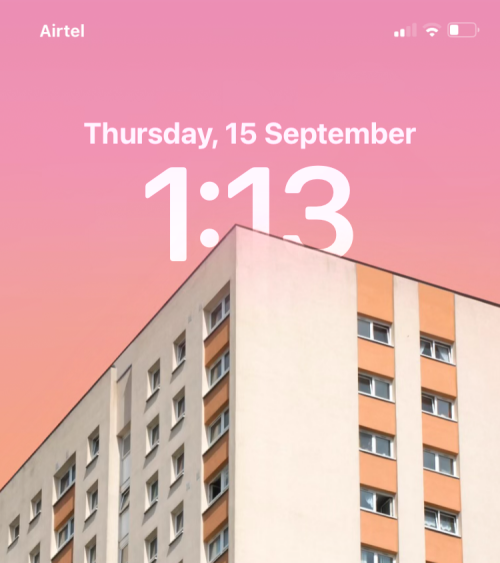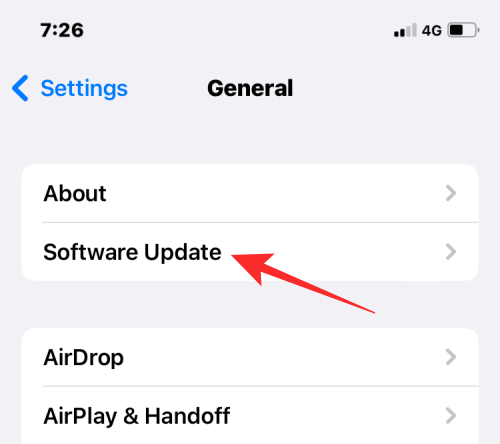Prispôsobenie uzamknutej obrazovky patrí medzi najvýznamnejšie body diskusie v systéme iOS 16 a je to tak správne. Apple pridal podporu miniaplikácií na uzamknutú obrazovku, môžete si kedykoľvek vytvoriť viacero uzamykacích obrazoviek a prepínať medzi nimi a azda najväčšou zmenou, ktorá sa na ňom dá dosiahnuť vizuálne, je Depth Effect .
Hĺbkový efekt je, keď časti vašej tapety pokrývajú čas alebo digitálne hodiny, aby vám poskytli fatamorgánu, ako keby tapeta interagovala s prvkami vašej uzamknutej obrazovky. V tomto príspevku vysvetlíme, o čom je Depth Effect a ako môžete získať čas/hodiny uzamknutej obrazovky za tapetu v systéme iOS 16.
Súvisiace články: Ako zmeniť písmo hodín na iPhone v systéme iOS 16
Čo je funkcia Depth Effect v systéme iOS 16?
Ako už názov napovedá, Efekt hĺbky v systéme iOS 16 pridáva do vašej tapety niekoľko vrstiev hĺbky. Keď na svojom iPhone použijete tapetu uzamknutej obrazovky, iOS využíva Neural Engine vášho zariadenia na zistenie informácií o hĺbke z obrázka, ktorý ste použili. Týmto spôsobom bude váš iPhone schopný oddeliť predmety, na ktoré sa chcete zamerať, od ostatných prvkov vašej tapety.
Keď je objekt teraz zaostrený, funkcia Depth Effect teraz posunie zvyšok tapety za hodiny na uzamknutej obrazovke, pričom objekt teraz zakryje určitú časť hodín. Teraz uvidíte efektne vyzerajúci efekt, keď sú niektoré (spodné) časti hodín iOS skryté pod predmetom vašej tapety, pričom zvyšok je vzadu.
Súvisiace články: Ako urobiť výrez fotografie na iPhone v systéme iOS 16
Ako získať čas za tapetou na uzamknutej obrazovke iPhone v systéme iOS 16
Miniaplikáciu času na uzamknutej obrazovke môžete presunúť za prvky tapety povolením Efektu hĺbky. Efekt hĺbky môžete zapnúť na aktuálnej tapete alebo na novom pozadí z fotoaparátu podľa pokynov nižšie.
Ak chcete povoliť Efekt hĺbky, odomknite telefón pomocou Face ID , ale ešte neprechádzajte na domovskú obrazovku. Za týmto účelom jednoducho stlačte bočné tlačidlo , ukážte svoju tvár iPhone a nechajte uzamknutú obrazovku odomknúť. Teraz dlho stlačte kdekoľvek na odomknutej uzamknutej obrazovke.
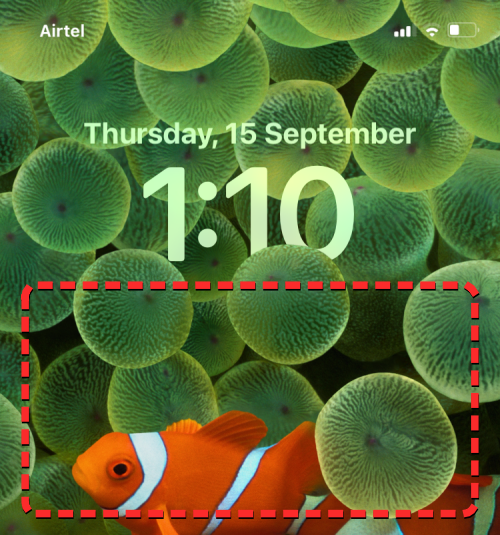
Keď uzamknutá obrazovka prejde do režimu úprav, klepnite na Prispôsobiť v spodnej časti, aby ste povolili Hĺbkový efekt na existujúcej tapete uzamknutej obrazovky. Ak chcete ponechať aktuálnu uzamknutú obrazovku tak, ako je, a vytvoriť ďalšiu uzamknutú obrazovku s novým pozadím, klepnite na tlačidlo + v pravom dolnom rohu.
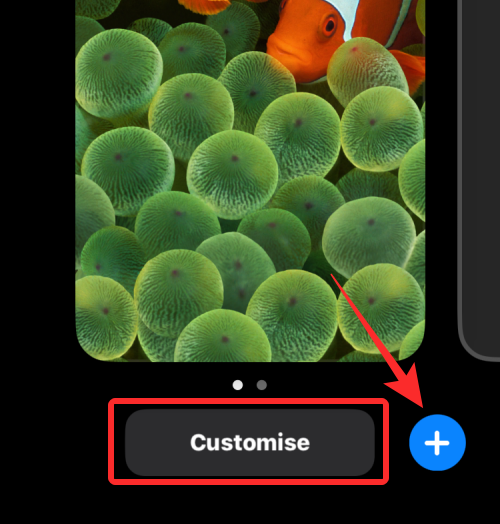
Ak ste si vybrali druhú možnosť, postupujte podľa pokynov nižšie. Ak nie, preskočte tento súbor pokynov a pokračujte. Keď klepnete na tlačidlo +, dostanete sa na obrazovku Pridať novú tapetu. Tu vyberte položku Fotografie v hornej časti a vyberte novú tapetu.
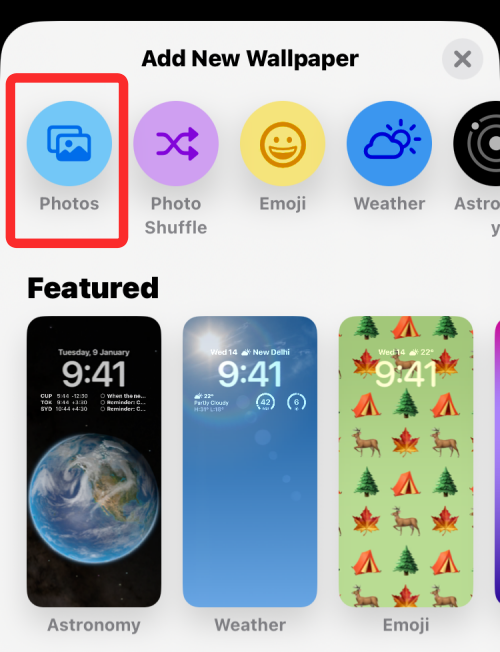
Na ďalšej obrazovke uvidíte všetky obrázky vo vašej knižnici iPhone. Tu vyberte pozadie, ktoré chcete pridať ako novú tapetu uzamknutej obrazovky.
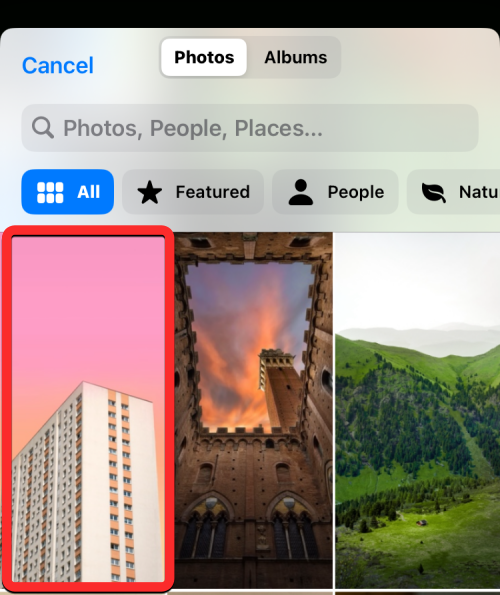
Vybrané pozadie sa teraz načíta na obrazovku úprav uzamknutej obrazovky a môžete pokračovať v krokoch aplikovania Efektu hĺbky naň rovnakým spôsobom, ako by ste to robili na existujúcom pozadí podľa nižšie uvedených krokov.
Bez ohľadu na to, či upravujete aktuálnu uzamknutú obrazovku alebo pridávate novú, teraz vstúpite na obrazovku Prispôsobiť, kde sa všetky prvky v hornej časti uzamknutej obrazovky zobrazia v rámčekoch. Ak iOS dokáže rozpoznať rôzne vrstvy vášho pozadia, efekt hĺbky by sa mal povoliť automaticky. Ak nie, musíte objekt, na ktorý chcete zaostriť, priblížiť k hodinám uzamknutej obrazovky v hornej časti.
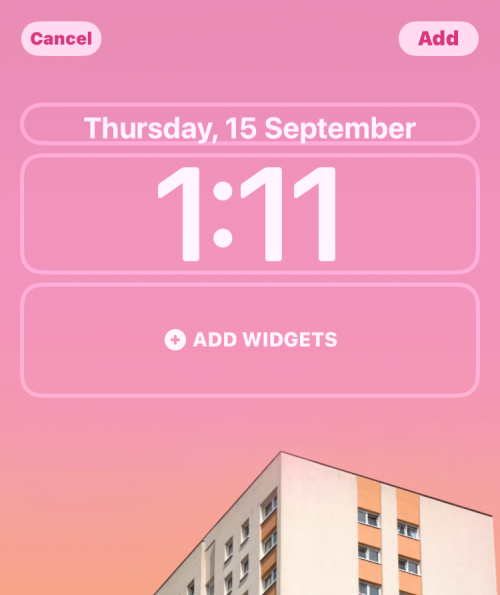
Ako môžete vidieť na obrázku vyššie, objekt (béžovo sfarbená budova) nie je nikde blízko hodín uzamknutej obrazovky; takže Depth Effect nie je účinný. Ak chcete použiť Efekt hĺbky, roztiahnite dva prsty na obrazovke smerom von, aby ste priblížili pozadie, aby sa objekt roztiahol a dotkol sa určitých častí hodín na uzamknutej obrazovke. Na premiestnenie objektu na požadované miesto na uzamknutej obrazovke môžete použiť aj dva prsty.
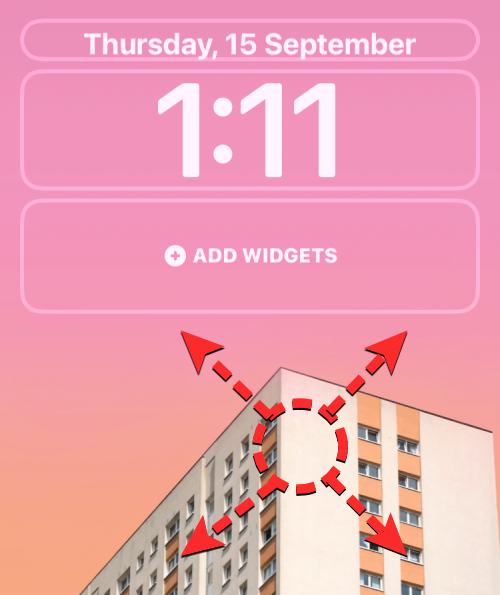
Efekt hĺbky by sa mal aktivovať automaticky, keď iOS zistí, že niektoré prvky objektu sú bližšie k hodinám.
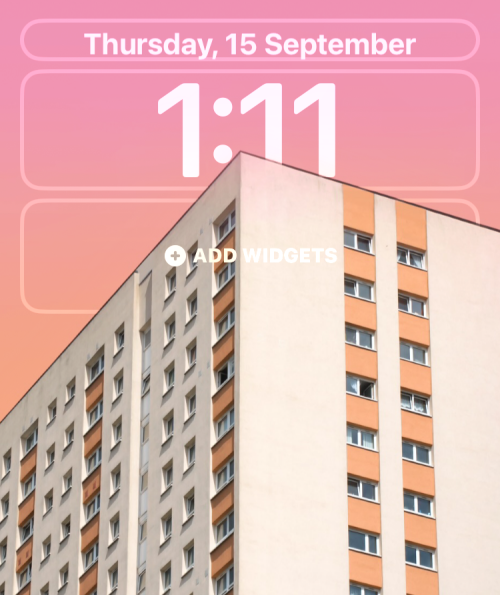
V prípade, že nie je povolená sama o sebe, klepnite na ikonu 3 bodiek v pravom dolnom rohu.

V rozbaľovacej ponuke vyberte Efekt hĺbky , kým sa na ľavej strane nezobrazí značka začiarknutia.
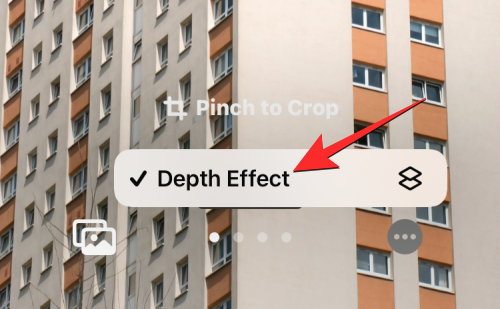
Teraz uvidíte, že predmet (budova) teraz pokrýva časť hodín, aby ste získali požadovaný hĺbkový efekt.

Pozadie môžete ďalej zväčšovať/odďaľovať (potiahnutím dvoma prstami ) a premiestniť objekt vzhľadom na hodiny, akokoľvek chcete. Po dokončení úprav uzamknutej obrazovky uložte zmeny klepnutím na Pridať v pravom hornom rohu.
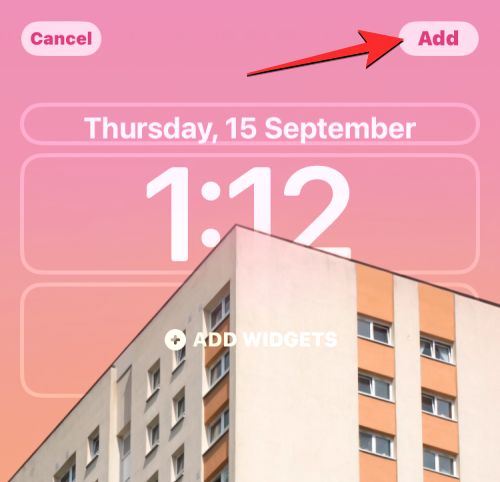
iOS teraz zobrazí ukážku vašej novej uzamknutej obrazovky a domovskej obrazovky v poli v spodnej časti. Ak ste spokojní s oboma vzhľadom, klepnite na Nastaviť ako pár tapiet . Môžete si tiež vybrať Vlastná domovská obrazovka a prispôsobiť si tapetu domovskej obrazovky samostatne.
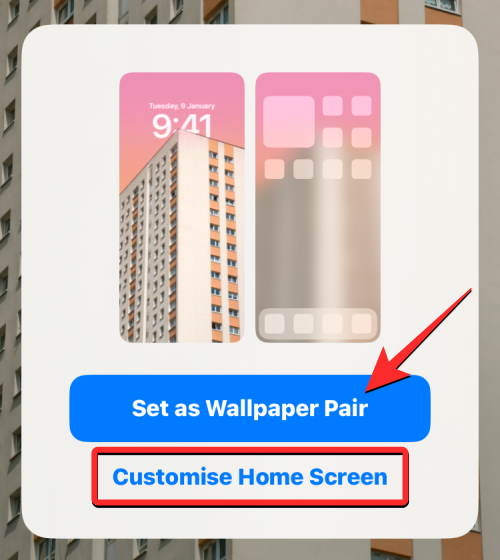
Vaša nová uzamknutá obrazovka s efektom hĺbky sa teraz zobrazí na obrazovke Prispôsobiť. Ak ju chcete aktivovať, klepnite na túto novú uzamknutú obrazovku.
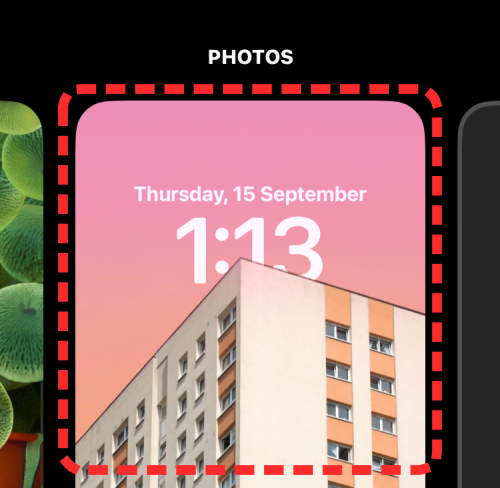
Teraz uvidíte na vašom iPhone novú uzamknutú obrazovku povolenú s efektom hĺbky.
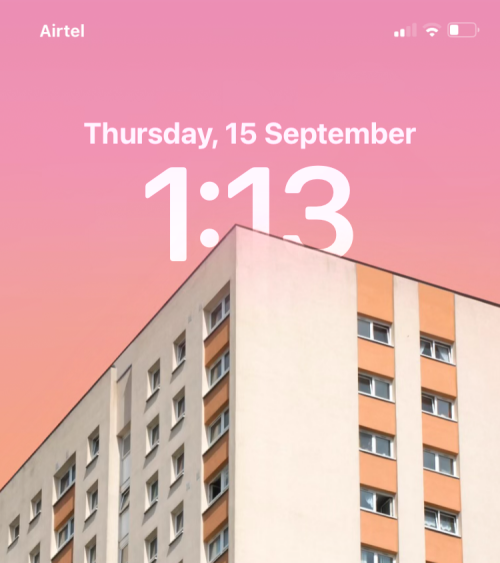
Súvisiace: Uzamknutá obrazovka iOS 16: Ako zobraziť celé hodiny vpredu alebo nechať subjekt vpredu
Ako orezať tapetu uzamknutej obrazovky
Ak chcete orezať pozadie a použiť ho ako tapetu uzamknutej obrazovky, môžete použiť pomer strán tapety, ktorý je k dispozícii v aplikácii Fotky v systéme iOS 16, a potom použiť toto orezané pozadie ako novú tapetu. Jednoduchším spôsobom je nastaviť pozadie priamo na uzamknutej obrazovke a potom ho orezať pomocou nástroja Pinch to Crop na obrazovke Upraviť uzamknutej obrazovky. Obe tieto metódy si môžete pozrieť v príspevku prepojenom nižšie.
► Ako orezať tapety pre iPhone z ľubovoľného obrázka v systéme iOS 16
Požiadavky na efekt hĺbky a podporované zariadenia
Hĺbka vyžaduje, aby bol váš iPhone napájaný čipovou sadou Apple A12 Bionic alebo novšou, a preto môže fungovať na nasledujúcich zariadeniach:
- iPhone XR, iPhone XS/Max
- iPhone 11, iPhone 11 Pro/Max
- iPhone SE (2020 a 2022)
- iPhone 12 mini, iPhone 12, iPhone 12 Pro/Max
- iPhone 13 mini, iPhone 13, iPhone 13 Pro/Max
- iPhone 14/Plus, iPhone 14 Pro/Max
iPhone X a iPhone 8 ponúkajú Efekt hĺbky, ale táto funkcia je obmedzená na natívne tapety dostupné v systéme iOS 16. To znamená, že nemôžete použiť obrázky z fotoaparátu na použitie Efektu hĺbky na tieto dve zariadenia.
► Ako urobiť hĺbkový efekt na iPhone X
Okrem toho, že máte tieto podporované iPhony, musíte sa tiež uistiť, že váš iPhone je aktualizovaný na iOS 16 cez Nastavenia > Všeobecné > Aktualizácia softvéru .
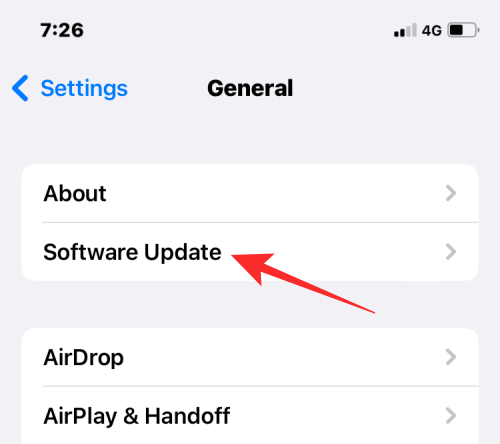
Okrem týchto požiadaviek sa musíte uistiť, že tapeta, na ktorú chcete použiť Efekt hĺbky, obsahuje predmety, ktoré sa odlišujú od zvyšku obrázka. Na tento účel môžete skontrolovať tapety, ktoré majú jasné pozadie v hornej časti a predmety pod ním. Týmto spôsobom bude systém iOS schopný oddeliť predmet od tapety a ponechať jasné pozadie za hodinami pre zreteľný vzhľad.
Depth Effect nebude fungovať na obrázkoch, kde nie sú žiadne jasné predmety alebo akékoľvek informácie o hĺbke, ktoré môže iOS použiť na rozdelenie pozadia do mnohých vrstiev. Ak objekt, na ktorý chcete zaostriť, nie je v predvolenom nastavení jasne viditeľný, môžete orezať ľubovoľný obrázok, aby ste mohli pracovať s Efektom hĺbky.
To je všetko, čo potrebujete vedieť o tom, ako získať čas uzamknutej obrazovky za tapetou v systéme iOS 16.
Súvisiace: Ako získať staré zobrazenie upozornení späť na iPhone na iOS 16 pomocou „Zobrazenia zoznamu“